Numbers Användarhandbok för iPad
- Välkommen
- Nyheter i Numbers 14.1
-
- Kom igång med Numbers
- Introduktion till bilder, diagram och andra objekt
- Skapa ett kalkylblad
- Öppna kalkylblad
- Förhindra oavsiktlig redigering
- Skapa personliga mallar
- Använda blad
- Ångra eller göra om ändringar
- Spara ett kalkylblad
- Hitta ett kalkylblad
- Radera ett kalkylblad
- Skriva ut ett kalkylblad
- Ändra bladbakgrunden
- Kopiera text och objekt mellan appar
- Anpassa verktygsfältet
- Pekskärmsgrunder
- Använda Apple Pencil med Numbers
- Copyright
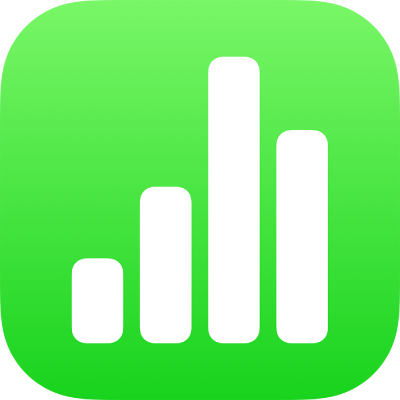
Kom igång med Numbers på iPad
Med Numbers är det enkelt att skapa ordnade, proffsiga kalkylblad. Så här kommer du igång.
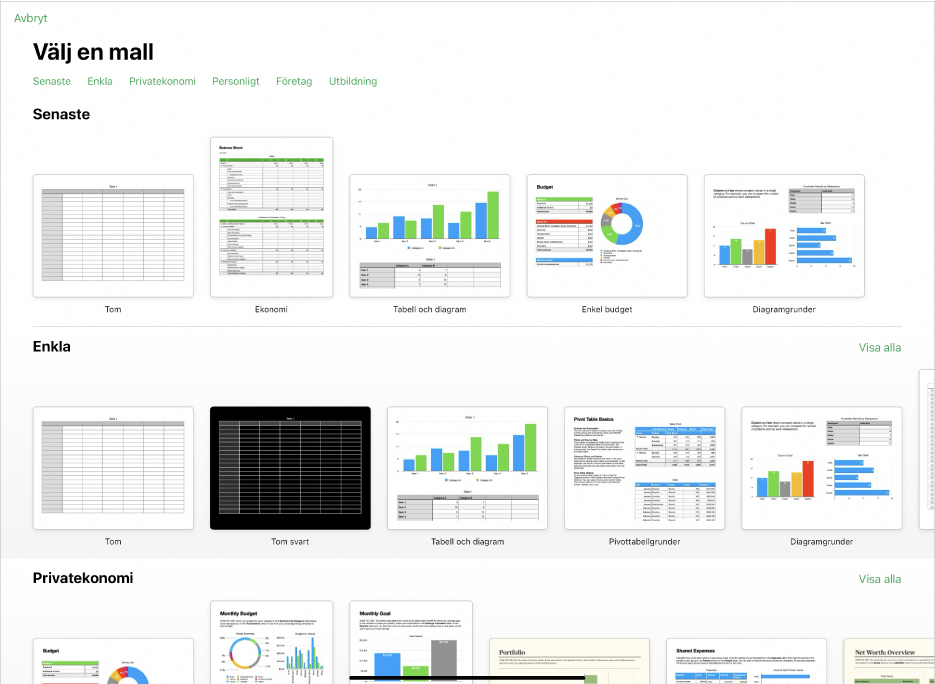
Välja en mall
Vill du skapa en budget? Hålla koll på besparingar? Sammanställa en faktura? Numbers innehåller mallar med tabeller, diagram och formler som hjälper dig att komma igång. Öppna mallväljaren i Numbers genom att först öppna kalkylbladshanteraren och sedan trycka på ![]() högst upp på skärmen.
högst upp på skärmen.
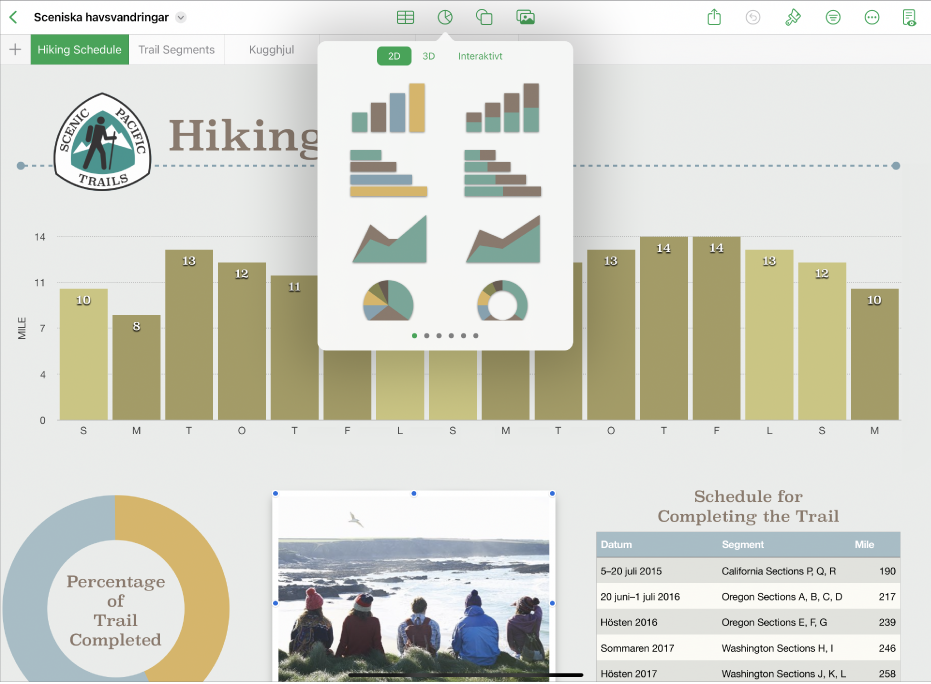
Lägga till tabeller, diagram med mera
Du kan lägga till objekt som textrutor, bilder och diagram i kalkylblad. Om du vill lägga till ett objekt i kalkylbladet kan du trycka på en av objektknapparna i mitten av verktygsfältet överst på skärmen och sedan välja ett objekt från menyn.
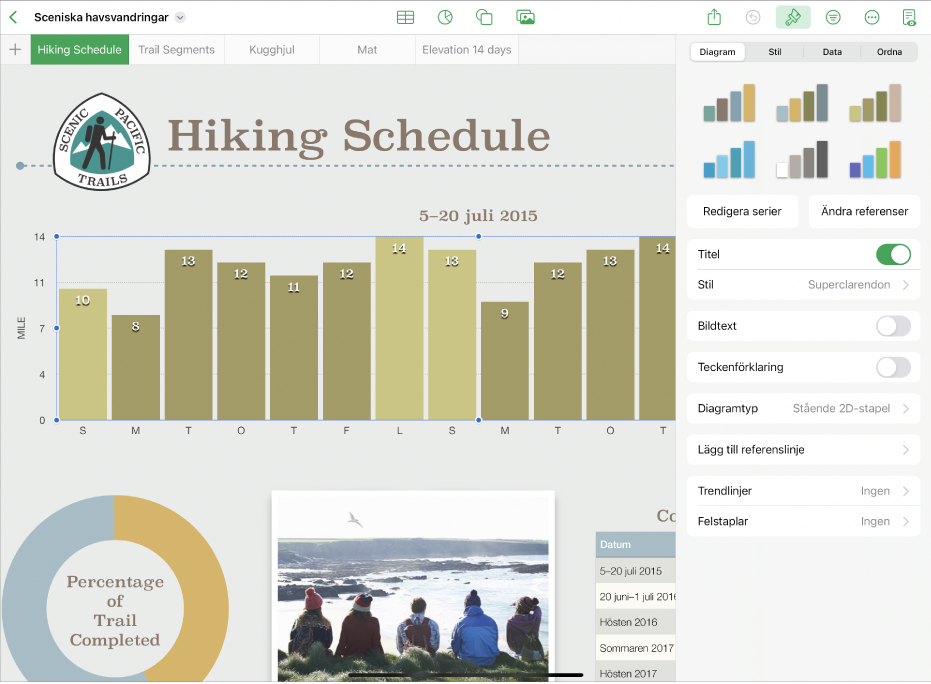
Ändra utseendet på ett blad
Du kan ändra utseendet på ett objekt, till exempel dess fyllningsfärg, ram, skugga med mera. Markera ett objekt genom att trycka på det och tryck sedan på ![]() så att formateringsreglagen öppnas. Varje objekt har egna formateringsalternativ, och när du markerar exempelvis en bild visas bara reglage för formatering av bilder.
så att formateringsreglagen öppnas. Varje objekt har egna formateringsalternativ, och när du markerar exempelvis en bild visas bara reglage för formatering av bilder.
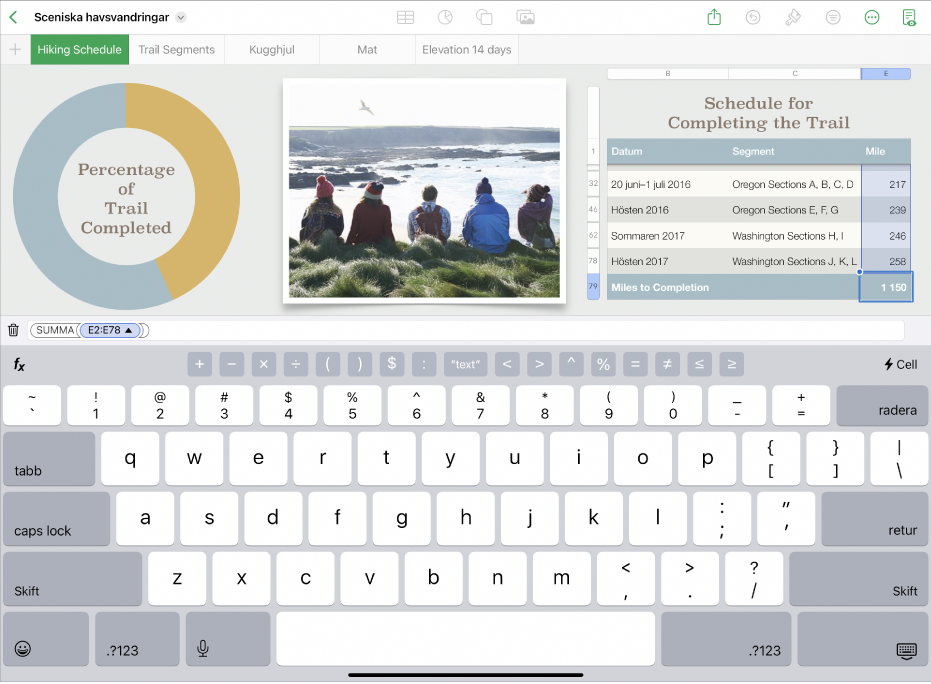
Arbeta med formler och funktioner
Du kan skapa enkla eller komplexa aritmetiska formler som genomför beräkningar på värden i angivna celler. Du öppnar formeltangentbordet genom att trycka på en cell och sedan på ![]() längst ned på skärmen. Tryck sedan på
längst ned på skärmen. Tryck sedan på ![]() ovanför tangentbordet till höger.
ovanför tangentbordet till höger.
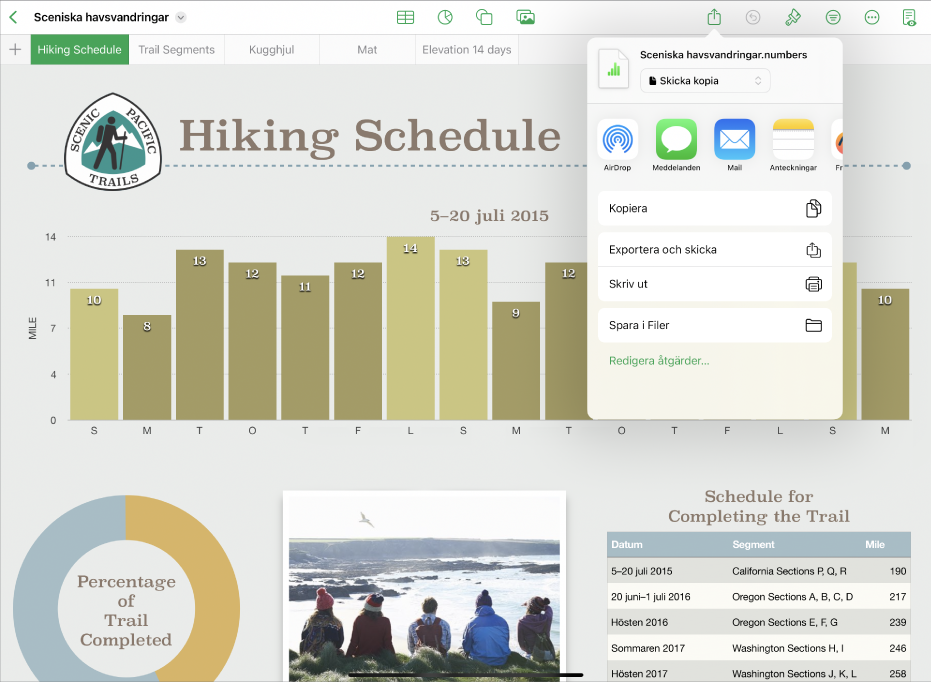
Exportera kalkylblad
Du kan skicka en kopia av ett kalkylblad som en Numbers-fil eller i ett annat format som PDF, Excel eller CSV. Klicka på ![]() i verktygsfältet och klicka sedan på Skicka kopia eller Exportera och skicka så att kalkylbladet skickas i ett annat format än en Numbers-fil.
i verktygsfältet och klicka sedan på Skicka kopia eller Exportera och skicka så att kalkylbladet skickas i ett annat format än en Numbers-fil.
Vill du lära dig fler saker?